سؤال
المشكلة: [Fix] يتم إيقاف تشغيل Windows 11 بدلاً من النوم
مرحبًا ، لقد قمت مؤخرًا بتثبيت Windows 11 على جهاز الكمبيوتر الشخصي الجديد الخاص بي وفي البداية ، لم ألاحظ أي مشاكل. لكن لاحقًا ، لاحظت أن جهاز الكمبيوتر الخاص بي يتوقف عن العمل بدلاً من النوم. يحدث هذا في كلتا الحالتين - عندما أفعل ذلك يدويًا أو بعد تشغيل خيار السكون التلقائي. هذه مشكلة مزعجة إلى حد ما ، وأود حلها من فضلك.
إجابة محلولة
يعد Windows نظام تشغيل معقدًا كان موجودًا منذ عقود حتى الآن ، لذا فليس من المستغرب أن يكون العديد من المستخدمين كذلك تنتظر بفارغ الصبر أحدث الإصدارات التي تهدف إلى تحسين قابلية الاستخدام وواجهة المستخدم وتنفيذ ميزات جديدة وإزالتها البق مزعج.
[1] كان Windows 11 متوقعًا للغاية قبل إصداره أخيرًا في الخامس من أكتوبر 2021.ومع ذلك ، فليس من المستغرب أن أحدث نظام تشغيل لم يتجنب المشاكل - فقد أبلغوا أن ملف التاريخ / الساعة كانت مفقودة من شريط المهام ، هذا الماسح لا يعمل، وأن سيظهر مربع الاغلاق عشوائيا ، من بين أمور أخرى. يعد إيقاف تشغيل Windows 11 بدلاً من النوم مشكلة أخرى ليست حرجة ولكنها يمكن أن تقلل إلى حد كبير من تجربة المستخدمين الإجمالية عند استخدام أجهزة الكمبيوتر الخاصة بهم.
بشكل عام ، إنه خطأ معروف كان موجودًا في إصدارات Windows السابقة ، ويبدو أنه لا يزال يزعج المستخدمين حتى يومنا هذا (إنه يؤثر على أجهزة الكمبيوتر المكتبية والمحمولة بنفس القدر). يدعي المستخدمون أن أنظمتهم تغلق بمجرد أن يناموا ، مما يجعل الوضع في النهاية عديم الفائدة إلى حد ما ، حيث يمكن استخدام وظيفة إيقاف التشغيل بدلاً من ذلك.
يعد وضع السكون خيارًا مناسبًا للغاية ، حيث يستخدم جزءًا صغيرًا من الطاقة الكهربائية لتمكين بدء التشغيل السهل والسريع - يستغرق تمهيد Windows من إيقاف التشغيل تمامًا وقتًا أطول. إلى جانب ذلك ، تساعد المستخدمين في الحفاظ على الكهرباء إذا ابتعدوا لفترة زمنية أقصر. هذا هو السبب الرئيسي الذي يجعل من المهم إصلاح إيقاف تشغيل Windows 11 بدلاً من الدخول في وضع السكون.
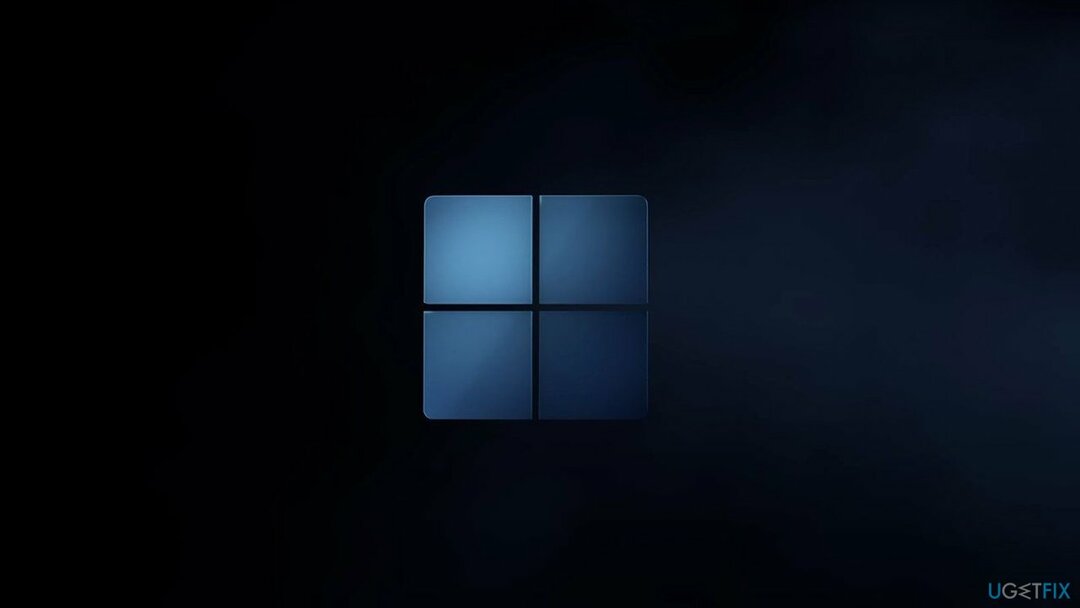
قد تكون هناك مجموعة متنوعة من الأسباب التي تسبب هذه المشكلة ، وبالتالي فإن العثور على الإجابة الصحيحة ليس بالأمر السهل دائمًا. في معظم الحالات ، يتعلق الأمر ببرامج تشغيل النظام ،[2] وكذلك إعدادات الطاقة غير الصحيحة أو المعطلة. وبالتالي ، قد يساعدك تحديث برامج التشغيل أو تغيير خطة الطاقة في حل هذه المشكلة.
نقدم أيضًا حلولًا إضافية يمكن أن تساعد المستخدمين في مواقف مختلفة ، على الرغم من أننا نقترح بشدة إجراء الفحص أولاً باستخدام Reimageغسالة ملابس ماك X9 برنامج إصلاح الكمبيوتر لإصلاح Windows تلقائيًا - سواء كان ذلك بسبب عمليات الإغلاق المزعجة بسبب الموت الزرقاء[3] أو أخطاء التسجيل.
الحل 1. قم بتشغيل مستكشف أخطاء الطاقة ومصلحها
لإصلاح النظام التالف ، يجب عليك شراء الإصدار المرخص من Reimage Reimage.
أدوات تحرّي الخلل وإصلاحه هي أدوات رائعة تأتي مُصممة مسبقًا مع كل نظام تشغيل. لذلك ، يجب أن تحاول تشغيله:
- في بحث Windows ، اكتب استكشاف الاخطاء و اضغط يدخل (يمكنك أيضًا الانتقال إلى البدء> الإعدادات> النظام> استكشاف الأخطاء وإصلاحها)
- قطف او يقطف مستكشفات الأخطاء ومصلحها الأخرى
- حدد ملف سلطة الخيار وانقر يركض
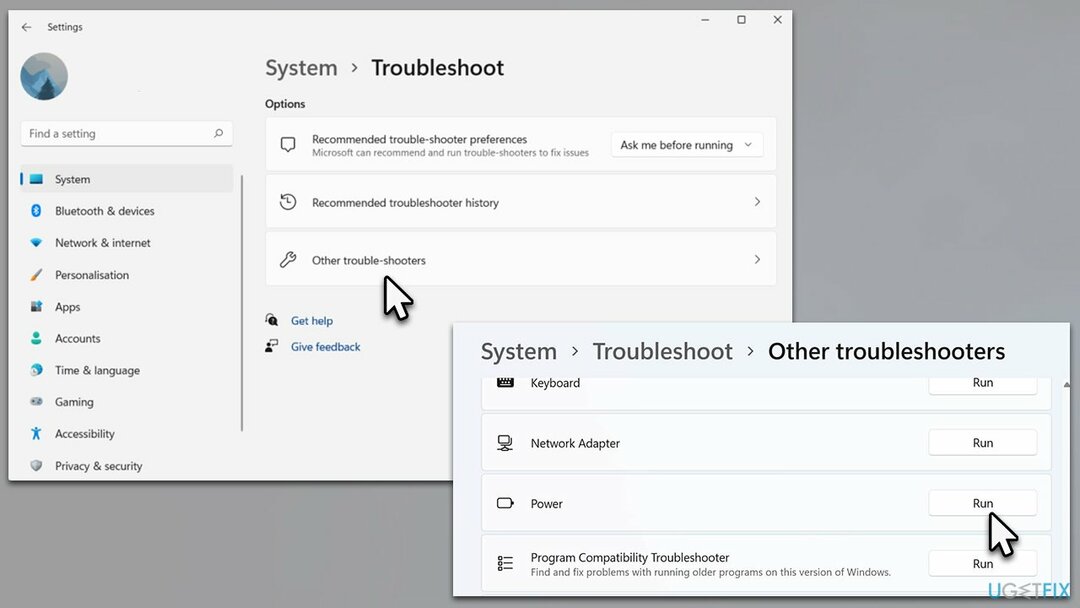
- انتظر حتى تكتمل العملية
- تطبيق الإصلاحات المقدمة و إعادة تشغيل جهاز الكمبيوتر الخاص بك.
الحل 2. قم بتثبيت كافة تحديثات برنامج التشغيل الأخيرة
لإصلاح النظام التالف ، يجب عليك شراء الإصدار المرخص من Reimage Reimage.
قبل الشروع في البحث عن حل لمشكلات برنامج التشغيل لديك ، نوصي بالاعتماد على مُحدِّث تلقائي لبرنامج التشغيل بدلاً من ذلك - دريفكس. بهذه الطريقة ، لن تقلق بشأن تثبيت برامج تشغيل غير متوافقة. قد يفشل Windows أيضًا في العثور على أحدث برامج التشغيل لمكونات جهازك في بعض الحالات.
- في بحث Windows ، اكتب التحديثات و اضغط يدخل (بدلاً من ذلك ، انقر فوق يبدأ واختيار إعدادات)
- على الجانب الأيمن من النافذة ، اختر خيارات متقدمة
- هنا ، حدد تحديثات اختيارية
- أعثر على تحديثات السائق قسم وتوسيعه
- حدد كل ما هو متاح عن طريق تحديد مربعات الاختيار والنقر تنزيل وتثبيت
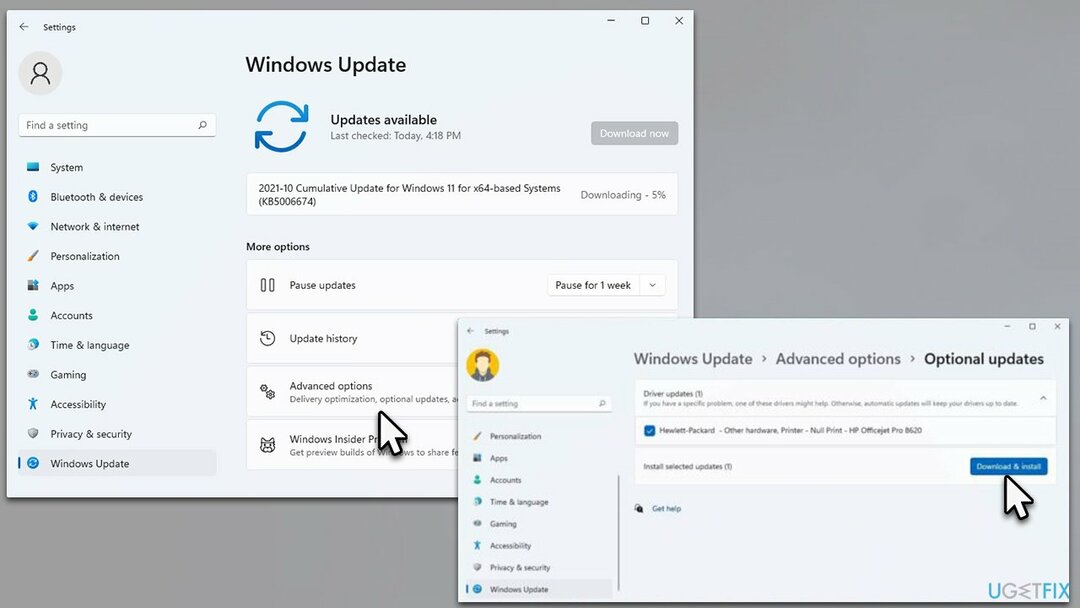
- اعادة التشغيل جهازك.
الحل 3. قم بتغيير إعدادات الطاقة
لإصلاح النظام التالف ، يجب عليك شراء الإصدار المرخص من Reimage Reimage.
قد لا يتم ضبط إعدادات الطاقة بشكل صحيح. وبالتالي ، تحتاج إلى التأكد من ضبطها بحيث ينتقل جهاز الكمبيوتر الخاص بك إلى وضع السكون بدلاً من إيقاف التشغيل بعد مرور بعض الوقت.
- في بحث Windows ، اكتب لوحة التحكم وضرب يدخل
- هنا ، اذهب إلى الأجهزة والصوت> خيارات الطاقة
- على الجانب الأيسر ، حدد اختر ما تفعله أزرار الطاقة

- قم بتعيين كافة القيم إلى نايم وانقر حفظ التغييرات.
الحل 4. تغيير إعدادات إيقاف تشغيل القرص الصلب
لإصلاح النظام التالف ، يجب عليك شراء الإصدار المرخص من Reimage Reimage.
- ارجع إلى لوحة التحكم> الأجهزة والصوت> خيارات الطاقة الجزء
- على الجانب الأيسر ، حدد ملف قم بتغيير وقت نوم الكمبيوتر اختيار
- ثم حدد تغيير إعدادات الطاقة المتقدمة
- في النافذة المنبثقة الجديدة ، يجب أن تشاهد ملف القرص الصلب دخول - قم بتوسيعه إذا كان عليك ذلك
- هنا ، تحت قم بإيقاف تشغيل القرص الصلب بعد ، اختر عددًا أكبر من الرقم الافتراضي. نوصي بالذهاب إلى 1000 أو أكثر لمنع القرص من إيقاف التشغيل.
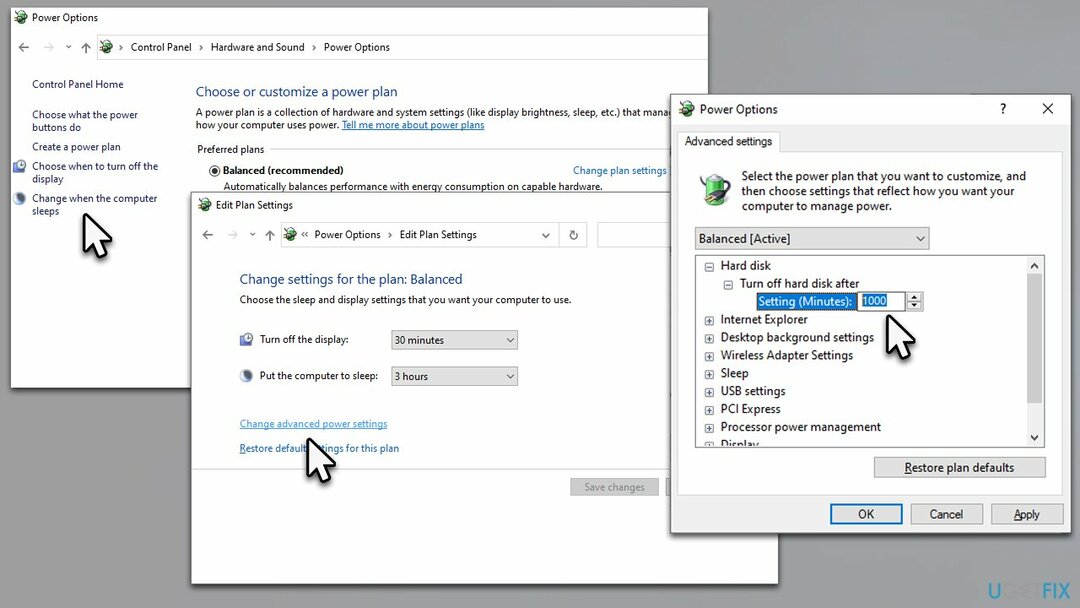
قم بإصلاح أخطائك تلقائيًا
يحاول فريق ugetfix.com بذل قصارى جهده لمساعدة المستخدمين في العثور على أفضل الحلول للقضاء على أخطائهم. إذا كنت لا تريد المعاناة مع تقنيات الإصلاح اليدوي ، فيرجى استخدام البرنامج التلقائي. تم اختبار جميع المنتجات الموصى بها والموافقة عليها من قبل المتخصصين لدينا. الأدوات التي يمكنك استخدامها لإصلاح الخطأ مدرجة أدناه:
عرض
افعلها الآن!
تنزيل Fixسعادة
يضمن
افعلها الآن!
تنزيل Fixسعادة
يضمن
إذا فشلت في إصلاح الخطأ باستخدام Reimage ، فاتصل بفريق الدعم للحصول على المساعدة. من فضلك ، أخبرنا بكل التفاصيل التي تعتقد أنه يجب أن نعرفها عن مشكلتك.
تستخدم عملية الإصلاح الحاصلة على براءة اختراع قاعدة بيانات تضم 25 مليون مكون يمكنها استبدال أي ملف تالف أو مفقود على كمبيوتر المستخدم.
لإصلاح النظام التالف ، يجب عليك شراء الإصدار المرخص من Reimage أداة إزالة البرامج الضارة.

البقاء مجهول الهوية تمامًا ومنع مزود خدمة الإنترنت و الحكومة من التجسس عليك ، يجب عليك توظيف الوصول إلى الإنترنت الخاص VPN. سيسمح لك بالاتصال بالإنترنت أثناء عدم الكشف عن هويتك تمامًا عن طريق تشفير جميع المعلومات ، ومنع أجهزة التتبع ، والإعلانات ، وكذلك المحتوى الضار. والأهم من ذلك ، أنك ستوقف أنشطة المراقبة غير القانونية التي تقوم بها وكالة الأمن القومي والمؤسسات الحكومية الأخرى من وراء ظهرك.
يمكن أن تحدث ظروف غير متوقعة في أي وقت أثناء استخدام الكمبيوتر: يمكن إيقاف تشغيله بسبب انقطاع التيار الكهربائي ، أ يمكن أن تحدث شاشة الموت الزرقاء (BSoD) ، أو يمكن أن تحدث تحديثات Windows العشوائية للجهاز عندما تذهب بعيدًا الدقائق. نتيجة لذلك ، قد تُفقد واجباتك المدرسية والمستندات المهمة والبيانات الأخرى. ل استعادة الملفات المفقودة ، يمكنك استخدامها استعادة البيانات برو - يبحث في نسخ الملفات التي لا تزال متوفرة على القرص الصلب الخاص بك ويسترجعها بسرعة.